Versleutelde verbindingen scannen inschakelen
Om het scannen van versleutelde verbindingen mogelijk te maken:
- Klik in het hoofdvenster van het programma op de knop
 .
. - Selecteer Algemene instellingen → Netwerkinstellingen in het venster met de programma-instellingen.
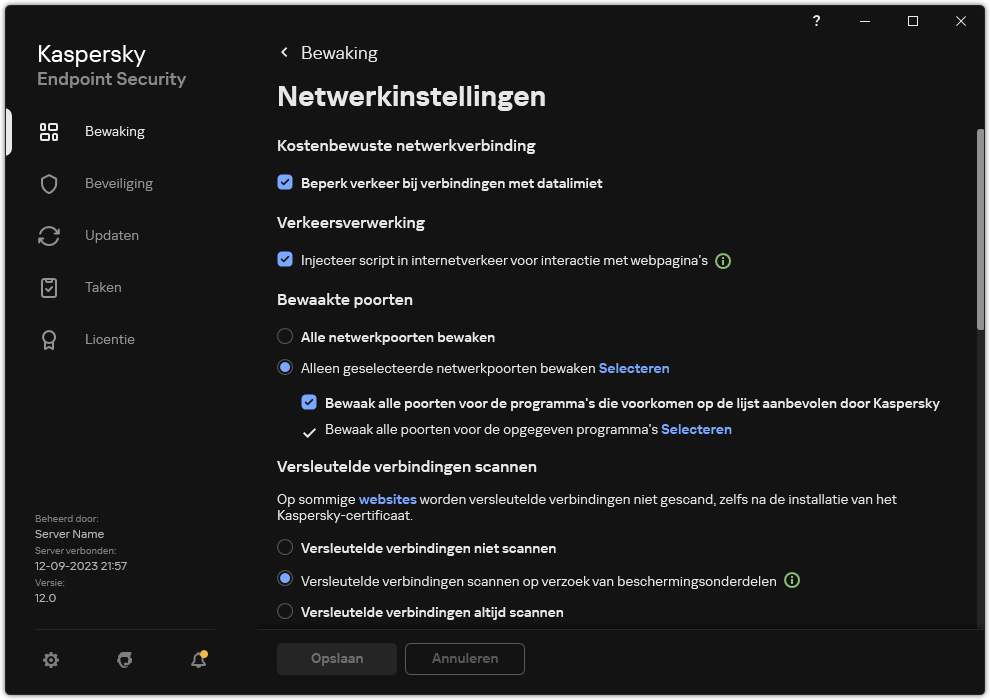
Instellingen voor het scannen van versleutelde verbindingen
- Selecteer in het blok Versleutelde verbindingen scannen de modus voor het scannen van versleutelde verbindingen:
- Versleutelde verbindingen niet scannen. Kaspersky Endpoint Security heeft geen toegang tot de inhoud van websites waarvan het adres begint met
https://. - Versleutelde verbindingen scannen op verzoek van beschermingsonderdelen. Kaspersky Endpoint Security scant versleuteld verkeer alleen wanneer daarom wordt gevraagd door de onderdelen Web Threat Protection, Mail Threat Protection en Web Control.
- Versleutelde verbindingen altijd scannen. Kaspersky Endpoint Security scant versleuteld netwerkverkeer, zelfs als de beschermingsonderdelen zijn uitgeschakeld.
Kaspersky Endpoint Security scant geen versleutelde verbindingen die tot stand zijn gebracht door vertrouwde programma's waarvoor het scannen van verkeer is uitgeschakeld. Kaspersky Endpoint Security scant geen versleutelde verbindingen uit de vooraf gedefinieerde lijst met vertrouwde websites. De vooraf gedefinieerde lijst met vertrouwde websites is gemaakt door Kaspersky-experts. Deze lijst wordt bijgewerkt met de antivirusdatabases van het programma. U kunt de vooraf gedefinieerde lijst met vertrouwde websites alleen in de Kaspersky Endpoint Security-interface bekijken. U kunt de lijst niet bekijken in de Kaspersky Security Center Console.
- Versleutelde verbindingen niet scannen. Kaspersky Endpoint Security heeft geen toegang tot de inhoud van websites waarvan het adres begint met
- Voeg indien nodig scanuitsluitingen toe: vertrouwde adressen en programma's.
- Configureer de instellingen voor het scannen van versleutelde verbindingen (zie onderstaande tabel).
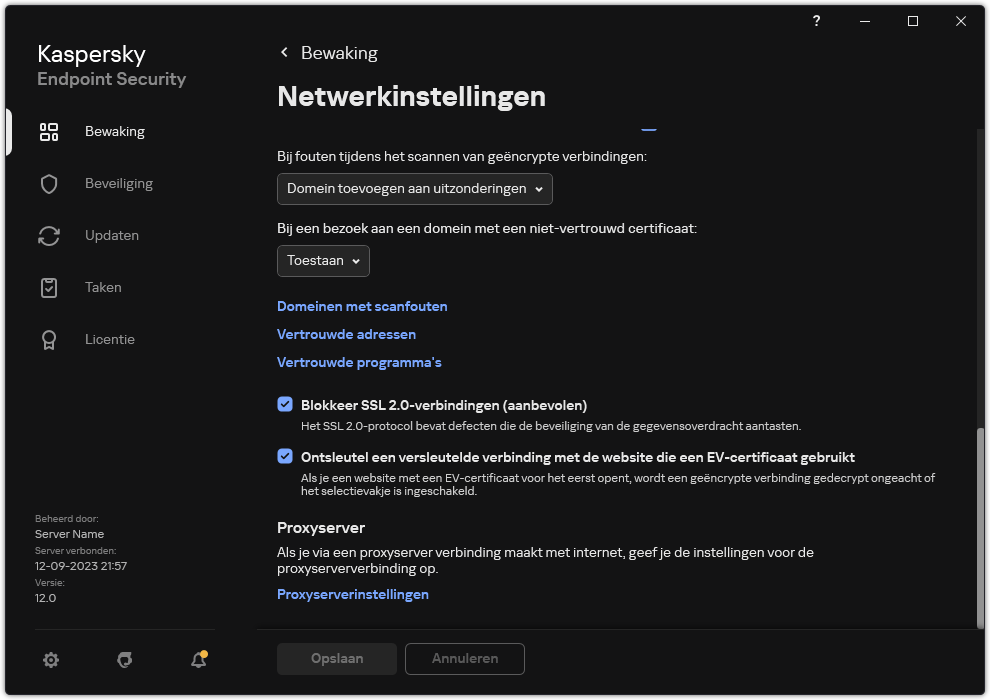
Aanvullende instellingen voor het scannen van versleutelde verbindingen
- Sla uw wijzigingen op.
Instellingen voor het scannen van versleutelde verbindingen
Parameter
Beschrijving
Vertrouwde basiscertificaten
Lijst met vertrouwde rootcertificaten. Met Kaspersky Endpoint Security kunt u vertrouwde rootcertificaten op gebruikerscomputers installeren als u bijvoorbeeld een nieuw certificeringscentrum moet implementeren. Met het programma kunt u een certificaat toevoegen aan een speciaal Kaspersky Endpoint Security-certificaatarchief. In dit geval wordt het certificaat alleen als vertrouwd beschouwd voor de Kaspersky Endpoint Security-programma. De gebruiker kan met andere woorden toegang krijgen tot een website met het nieuwe certificaat in de browser. Als een ander programma toegang probeert te krijgen tot de website, kunt u een verbindingsfout krijgen vanwege een certificaatprobleem. Als u wilt toevoegen aan het systeemcertificaatarchief, kunt u het groepsbeleid van Active Directory gebruiken.
Bij een bezoek aan een domein met een niet-vertrouwd certificaat
- Toestaan. Wanneer een domein met een niet-vertrouwd certificaat wordt bezocht, staat Kaspersky Endpoint Security de netwerkverbinding niet toe.
Wanneer een domein met een niet-vertrouwd certificaat wordt geopend in een browser, toont Kaspersky Endpoint Security een HTML-pagina met een waarschuwing en de reden waarom een bezoek aan dat domein niet wordt aanbevolen. Een gebruiker kan klikken op de koppeling op de HTML-waarschuwingspagina om toegang tot de opgevraagde webbron te krijgen.
Als een programma of dienst van derden een verbinding tot stand brengt met een domein met een niet-vertrouwd certificaat, maakt Kaspersky Endpoint Security een eigen certificaat om verkeer te scannen. Het nieuwe certificaat heeft de status Niet vertrouwd. Dit is nodig om het programma van derden te waarschuwen voor de niet-vertrouwde verbinding, omdat de HTML-pagina in dit geval niet kan worden weergegeven en de verbinding in de achtergrondmodus kan worden gemaakt.
- Verbinding blokkeren. Wanneer een domein met een niet-vertrouwd certificaat wordt bezocht, staat Kaspersky Endpoint Security de netwerkverbinding niet toe. Wanneer een domein met een niet-vertrouwd certificaat wordt geopend in een browser, toont Kaspersky Endpoint Security een HTML-pagina met de reden waarom dat domein is geblokkeerd.
Bij fouten tijdens het scannen van geëncrypte verbindingen
- Verbinding blokkeren. Als deze optie is geselecteerd wanneer een fout tijdens het scannen van een beveiligde verbinding optreedt, blokkeert Kaspersky Endpoint Security de netwerkverbinding.
- Domein toevoegen aan uitzonderingen. Als deze optie is geselecteerd wanneer een fout tijdens het scannen van een geëncrypte verbinding optreedt, zal Kaspersky Endpoint Security het domein dat aan de basis lag van de fout toevoegen aan de lijst met domeinen met scanfouten en zal het geen geëncrypt netwerkverkeer bewaken wanneer dit domein wordt bezocht. Alleen in de lokale interface van het programma kunt u een lijst met domeinen zien waarvoor fouten tijdens het scannen van de geëncrypte verbindingen zijn opgetreden. Als u de inhoud van de lijst wilt wissen, moet u Verbinding blokkeren selecteren. Kaspersky Endpoint Security genereert ook een gebeurtenis voor de fout bij het scannen van de versleutelde verbinding.
Blokkeer SSL 2.0-verbindingen (aanbevolen)
Als het selectievakje is ingeschakeld, blokkeert het programma netwerkverbindingen die via het SSL 2.0-protocol tot stand zijn gebracht.
Als het selectievakje is uitgeschakeld, blokkeert het programma geen netwerkverbindingen die via het SSL 2.0-protocol tot stand zijn gebracht en bewaakt het geen netwerkverkeer dat via deze verbindingen wordt verstuurd of ontvangen.
Ontsleutel een versleutelde verbinding met de website die een EV-certificaat gebruikt
EV-certificaten (Certificaten voor uitgebreide validatie) bevestigen de authenticiteit van websites en verbeteren de beveiliging van de verbinding. Browsers tonen een hangslot in de adresbalk om aan te geven dat een website een EV-certificaat heeft. Browsers kunnen de adresbalk ook volledig of gedeeltelijk in een groene kleur weergeven.
Als het selectievakje is ingeschakeld, decrypt en bewaakt het programma geëncrypte verbindingen met websites die een EV-certificaat gebruiken.
Als het selectievakje is uitgeschakeld, heeft het programma geen toegang tot de inhoud van HTTPS-verkeer. Om deze reden bewaakt het programma HTTPS-verkeer alleen op basis van het webadres, zoals
https://bing.com.Als u een website met een EV-certificaat voor het eerst opent, wordt de beveiligde verbinding gedecrypt ongeacht of het selectievakje is ingeschakeld.
- Toestaan. Wanneer een domein met een niet-vertrouwd certificaat wordt bezocht, staat Kaspersky Endpoint Security de netwerkverbinding niet toe.